本使用指南适用新生入学前完成迎新系统入学报到手续,使用流程如下:
一、操作说明
用户可自行选择移动端或电脑端操作使用。
移动端:请在能够正常上网的手机上,使用微信搜索【江西农业大学】微信公众号→微服务→自助迎新,或扫描下方二维码进入迎新系统小程序。

电脑端:请在能够正常上网的电脑上,使用谷歌浏览器,在地址栏输入http://yingxin.jxau.edu.cn,进入江西农业大学迎新系统。考虑到浏览器兼容问题,推荐大家使用主流浏览器(如IE10+、谷歌、火狐)访问,非主流浏览器如有访问问题请切换至极速模式或更换为主流浏览器。

二、操作步骤
(一)登录
迎新系统移动端、电脑端的登陆帐号为考生号(即:高考报名号),初始密码为jxau@身份证号码后6位,身份证号码最后一位是X的需大写。
登录成功后能够看到以下页面:


(移动端)
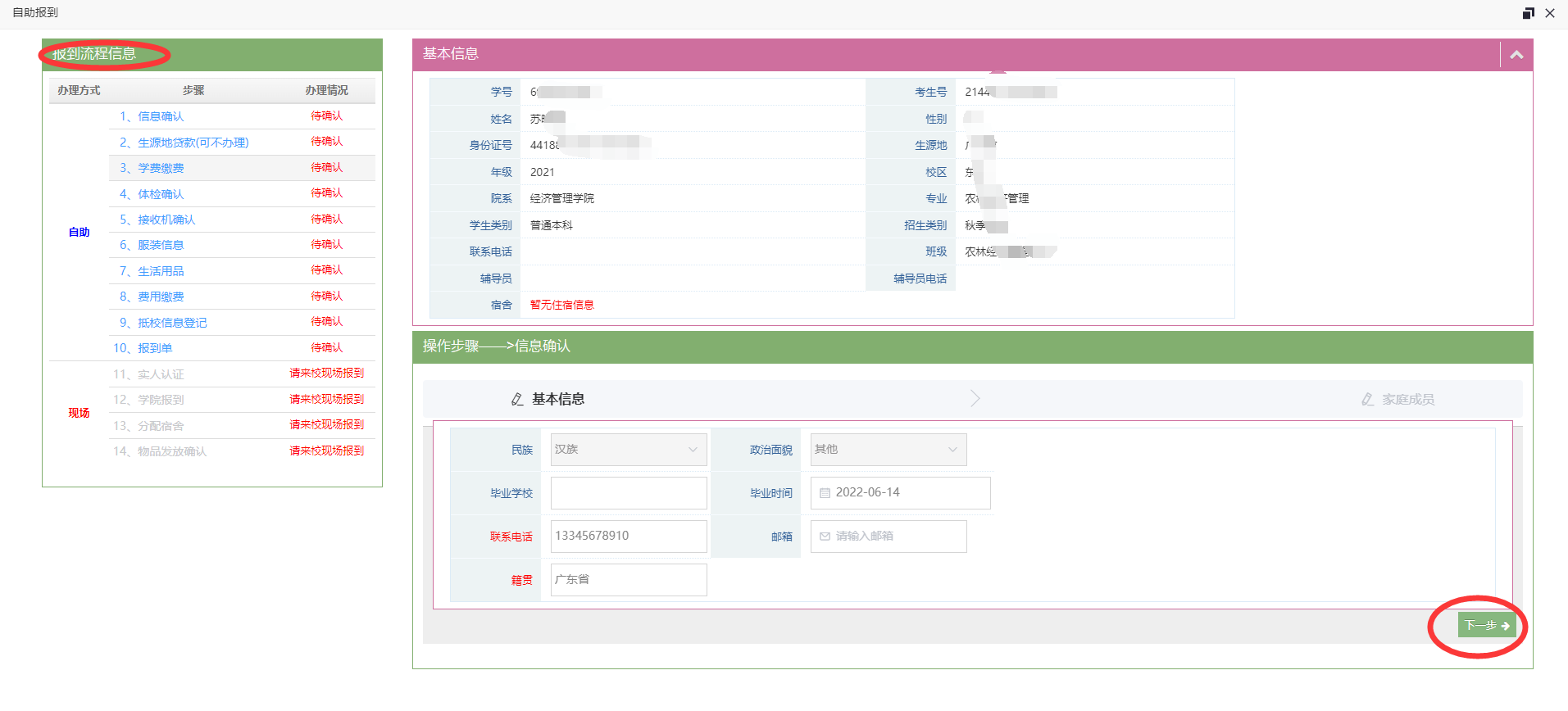
(电脑端)
此时,可以进行正常的信息浏览和流程办理。
(二)流程办理:
①信息确认。点击报到流程信息中的“信息确认”进入基本信息填报页面,按要求填写完后,点击“下一步”即可进入下一流程办理。

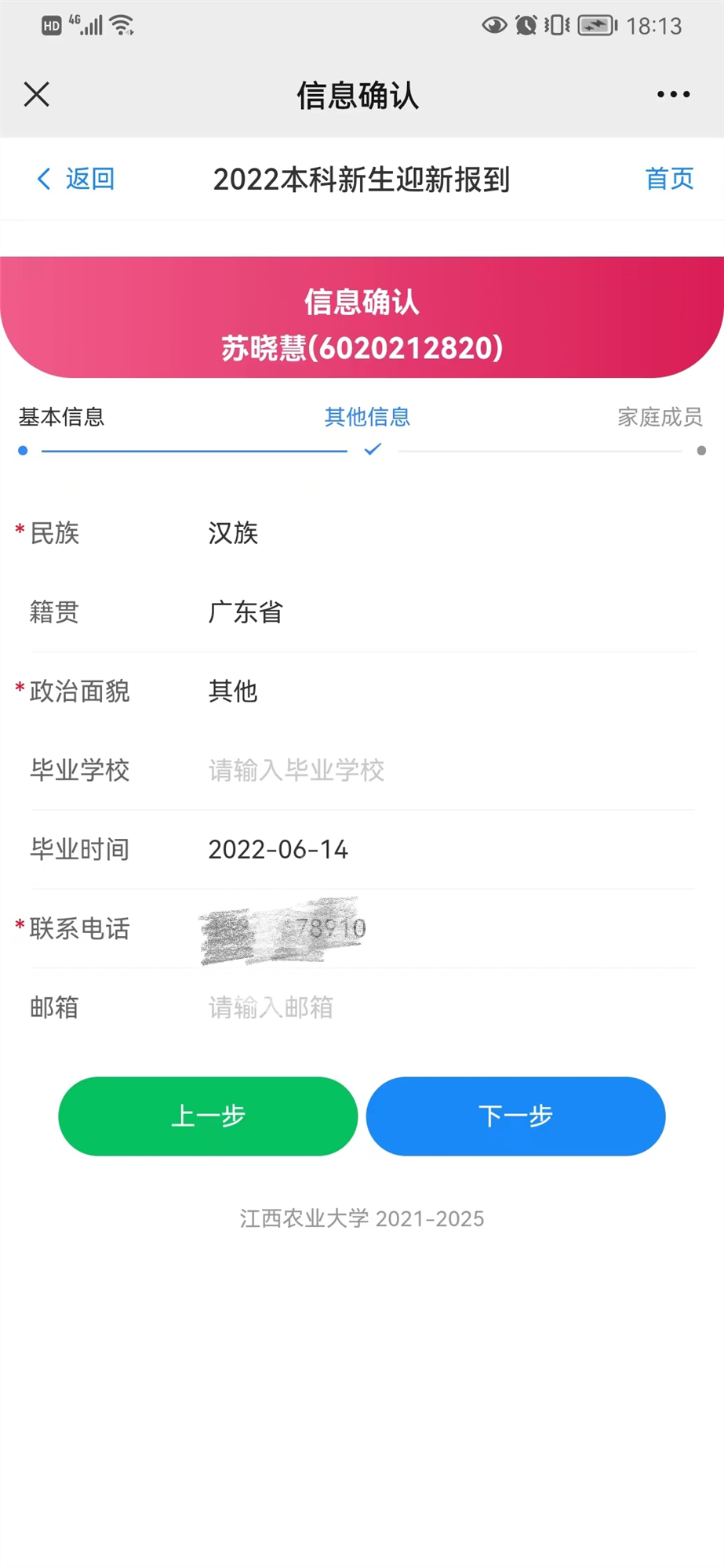

(移动端)
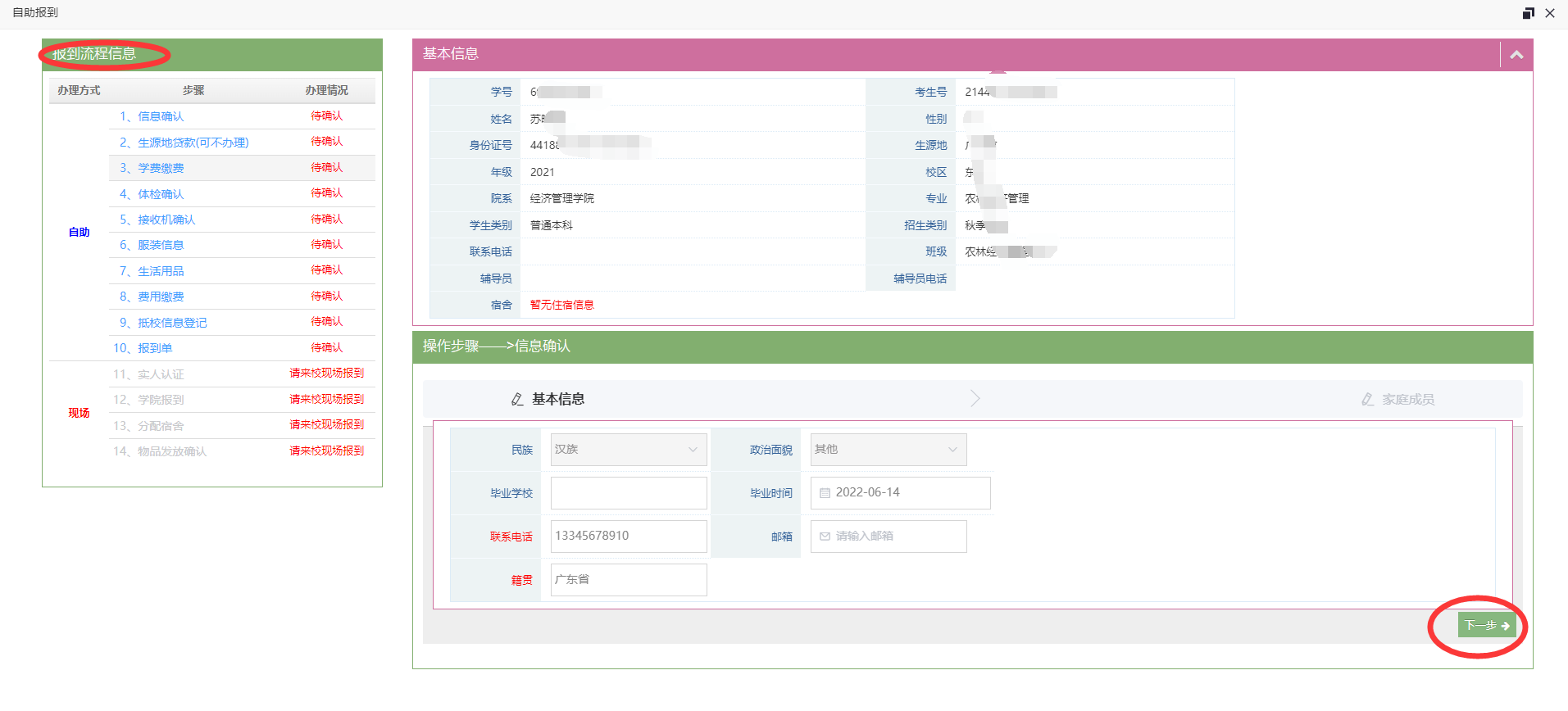
(电脑端)
②生源地贷款。请根据实际情况填报,没有生源地贷款的同学请点击不办理进入下一步;有生源地贷款的同学请将贷款银行、回执单等数据真实填报,点击办理进入下一步。
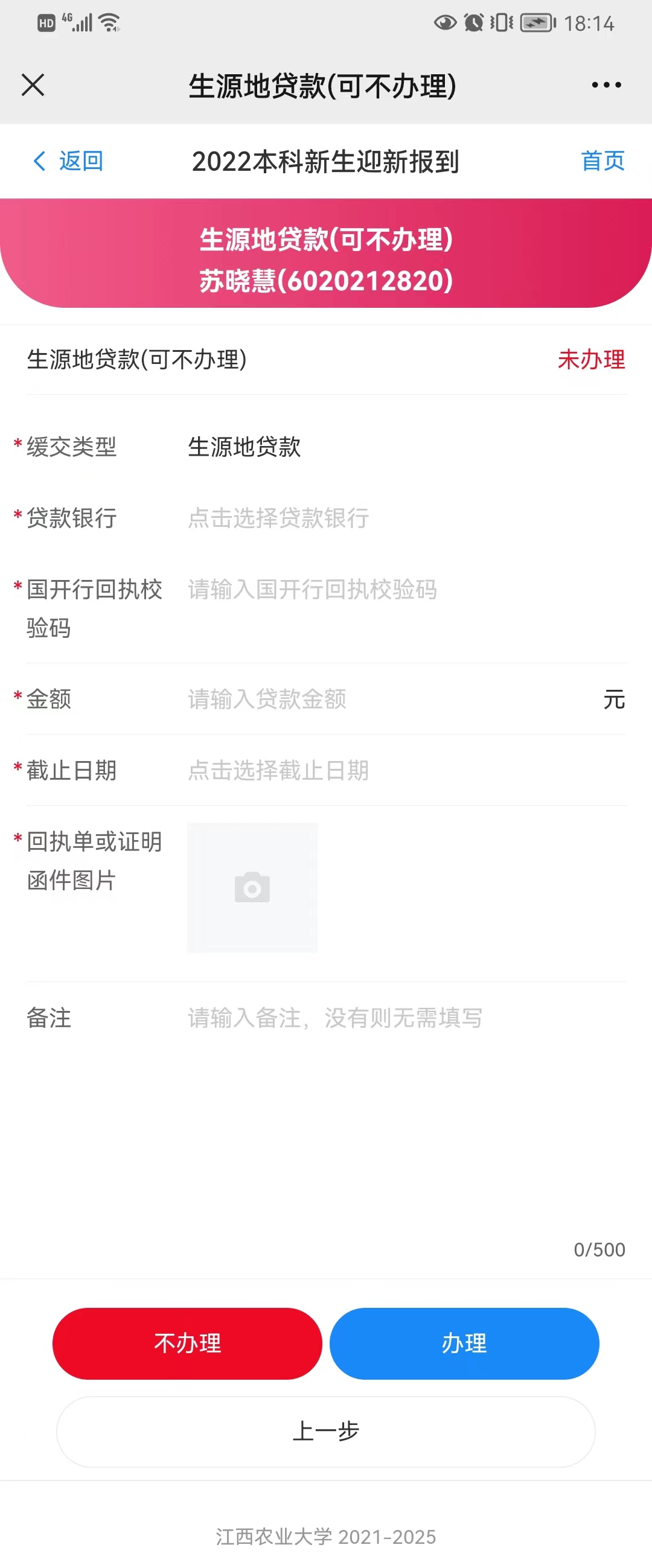
(移动端)

(电脑端)
③学费缴纳。学费缴纳环节对接财务处校园网上统一支付平台,移动端仅支持微信支付,其他付款渠道(支付宝、银联等)请通过电脑端进行支付。
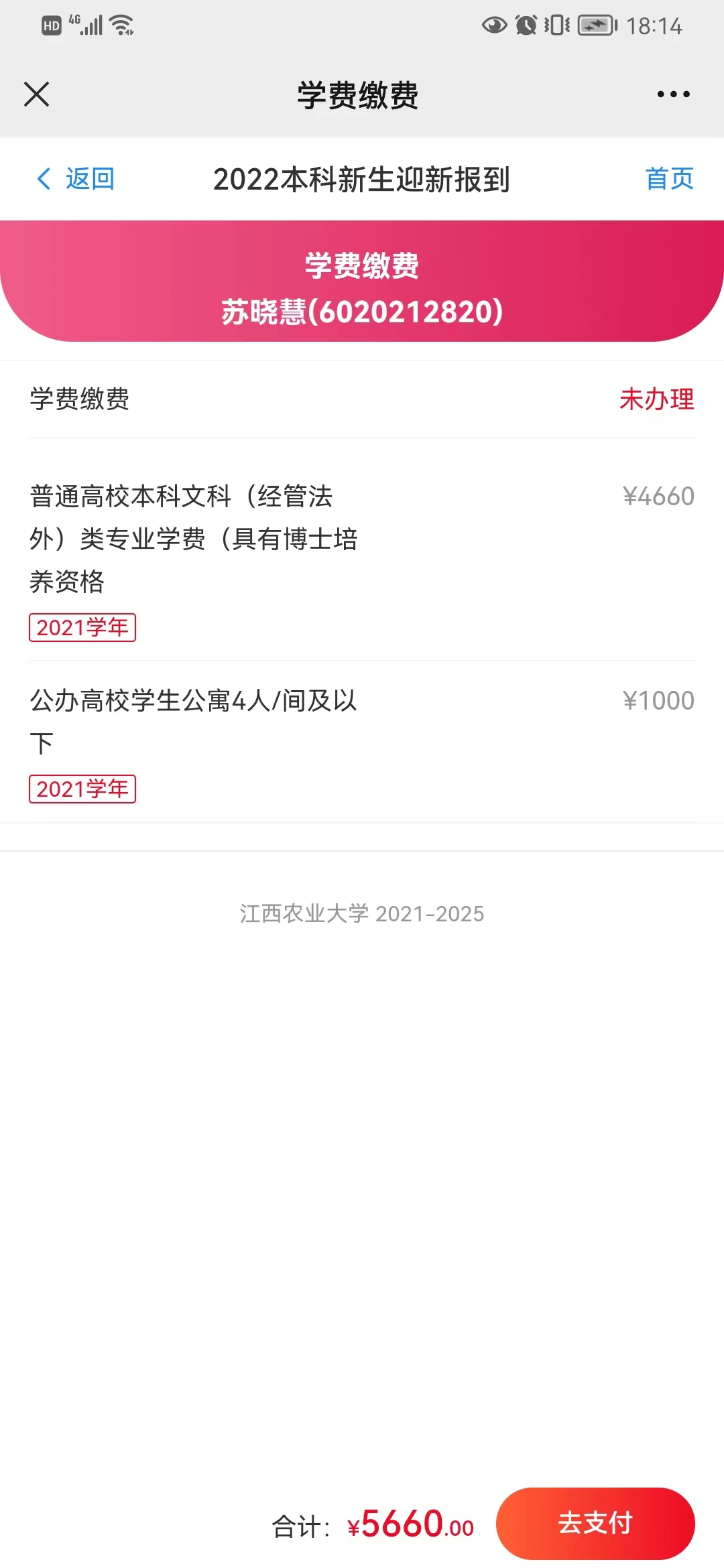
(移动端)

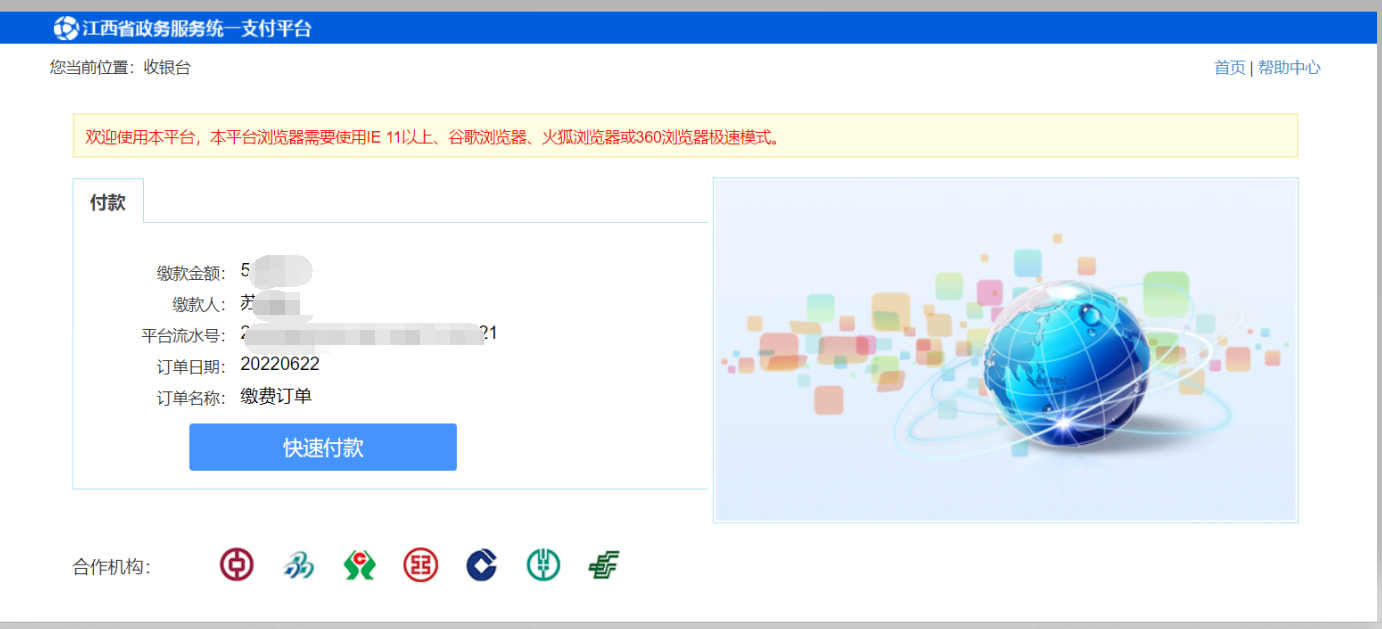
(电脑端)
④体检确认。
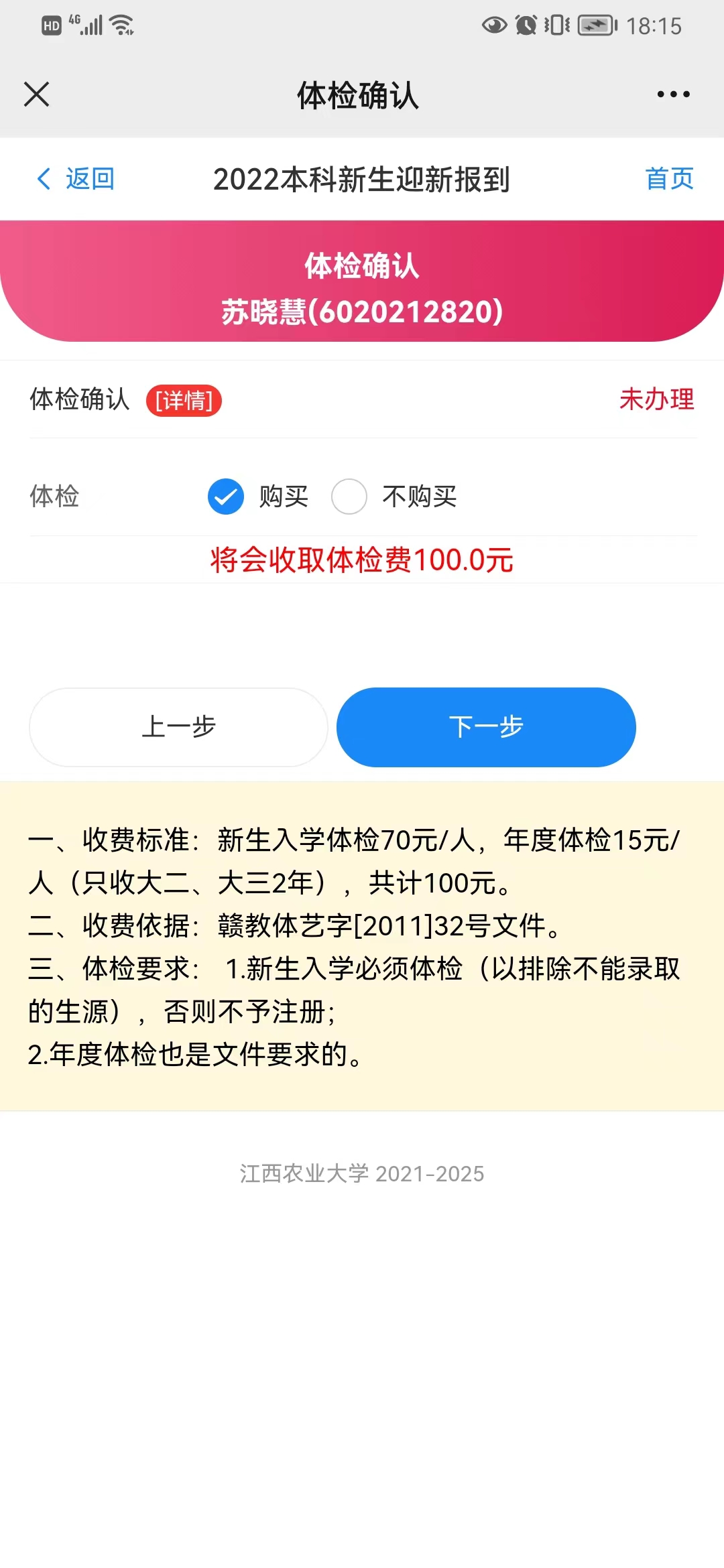
(移动端)

(电脑端)
⑤接收机确认。
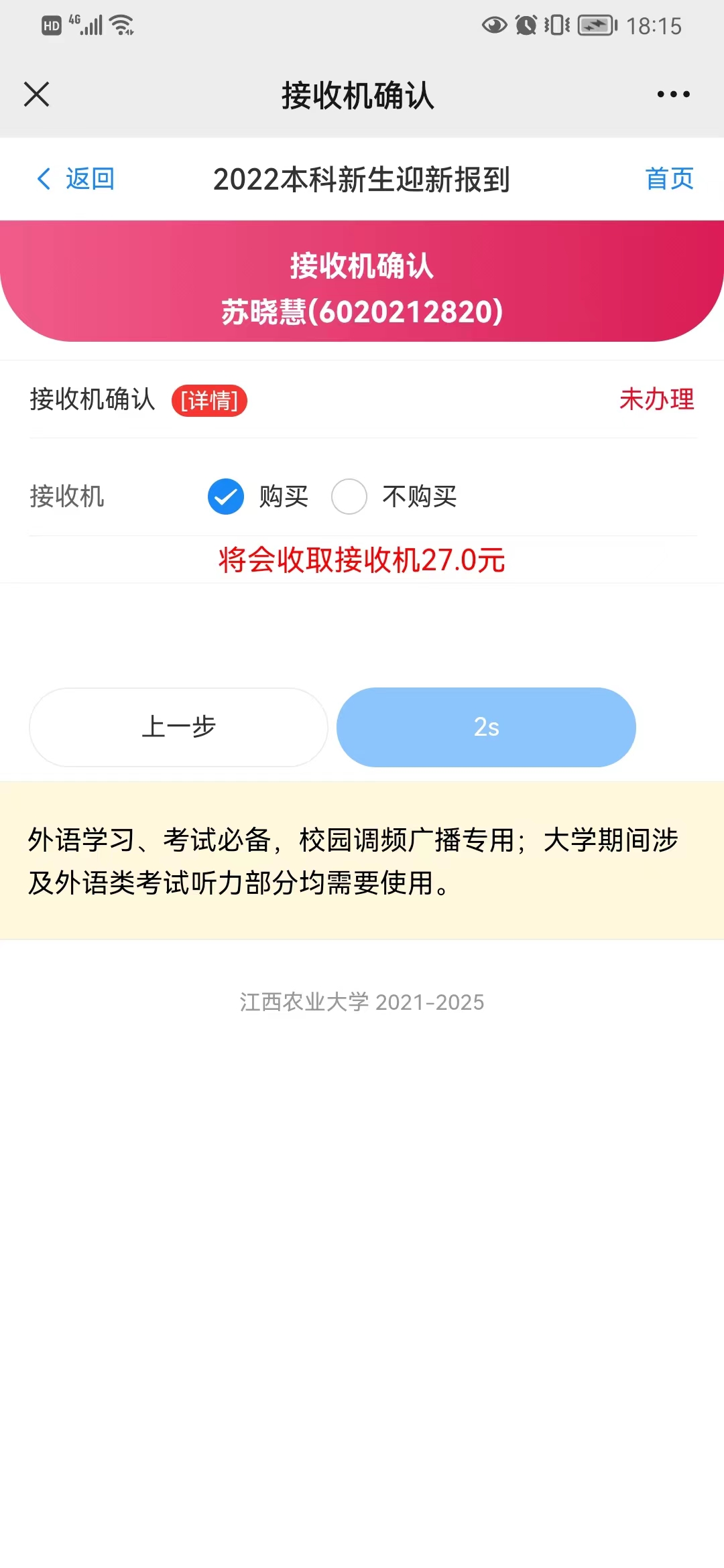
(移动端)

(电脑端)
⑥服装信息。

(移动端)
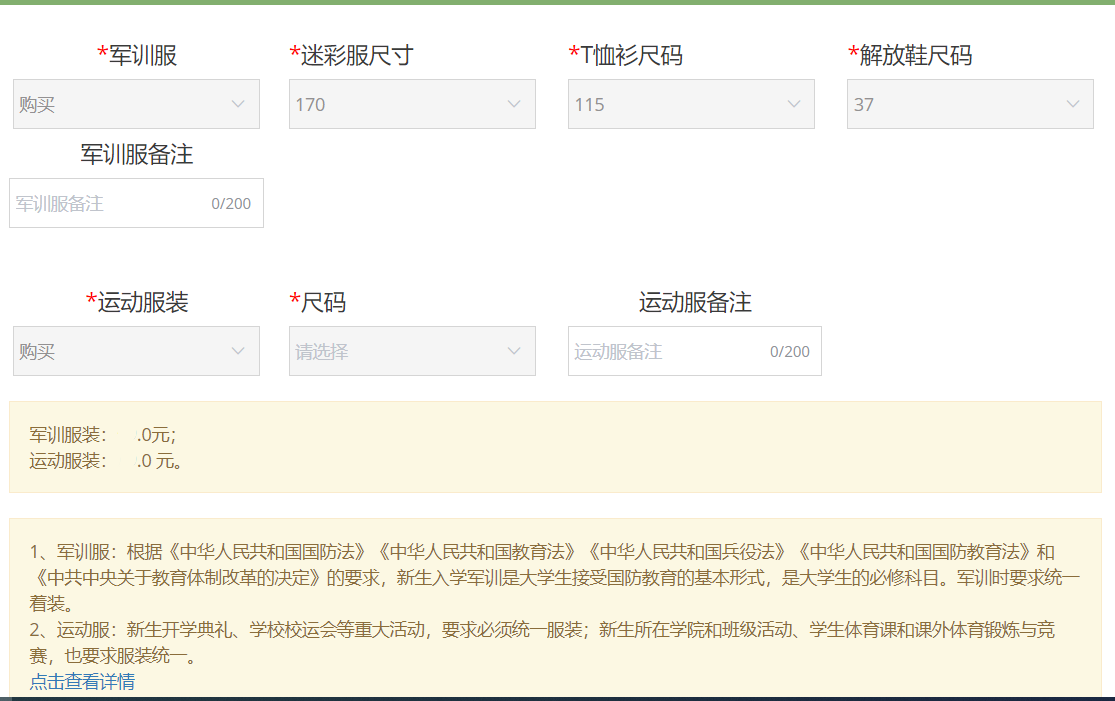
(电脑端)
⑦生活用品。
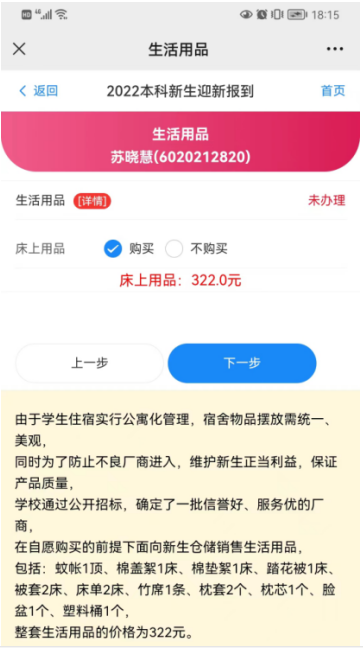
(移动端)
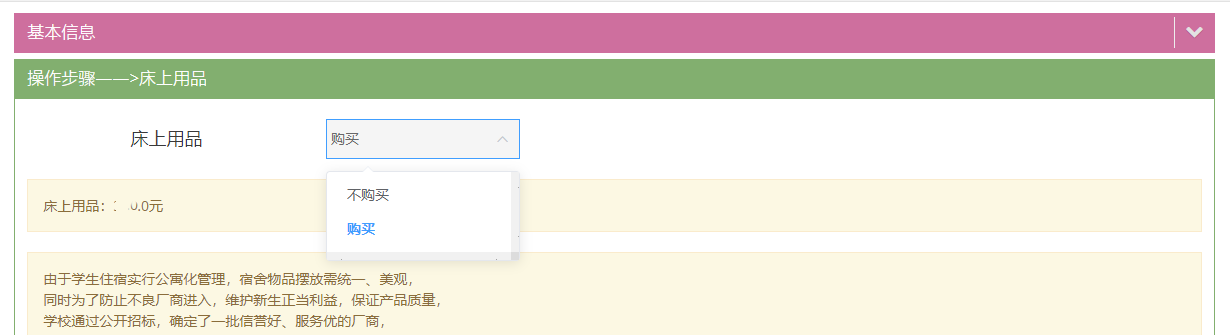
(电脑端)
⑧费用缴纳。本环节仅用于代收费用(体检费、接收机、服装、床上用品)缴纳,移动端和电脑端均可通过支付宝或者微信支付进行付款。
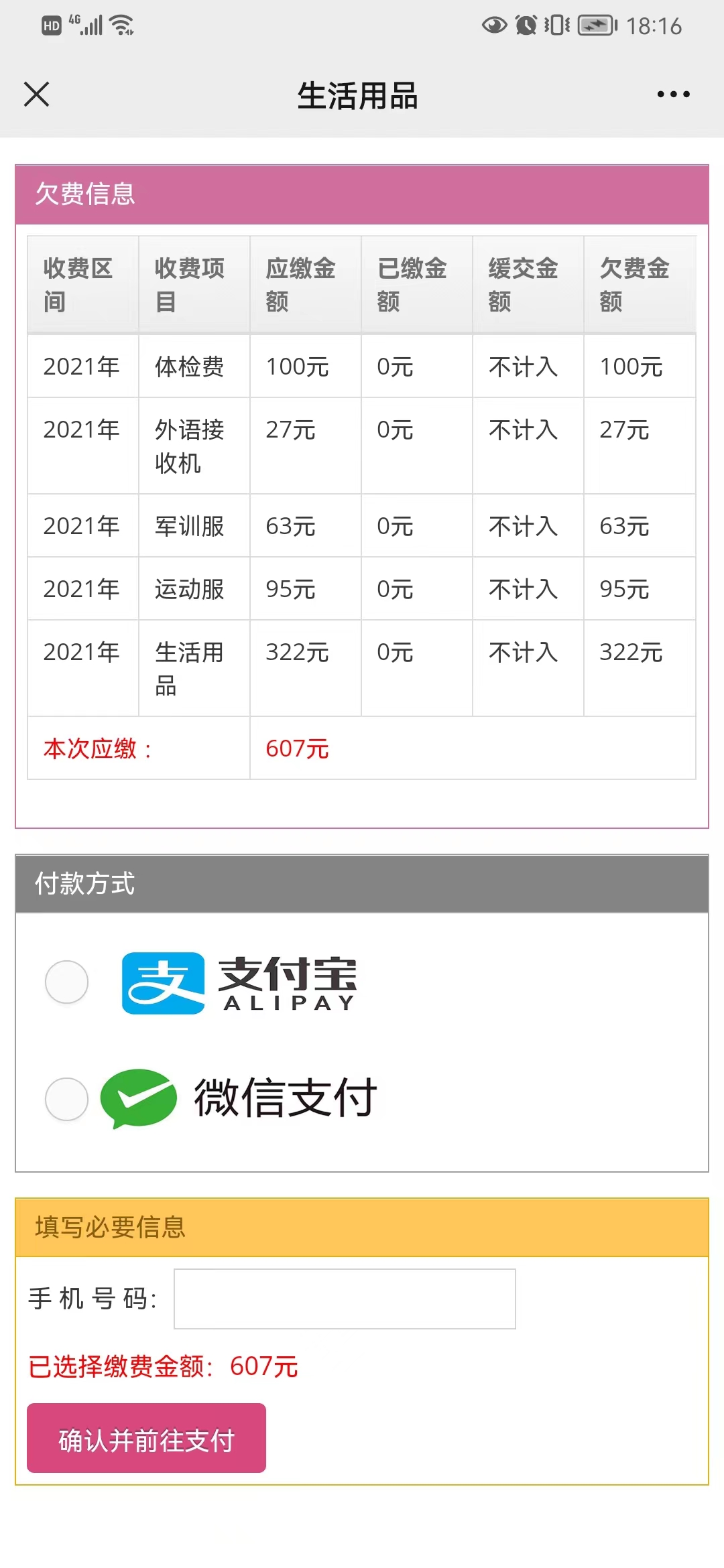
(移动端)

(电脑端)
⑨抵校信息登记。
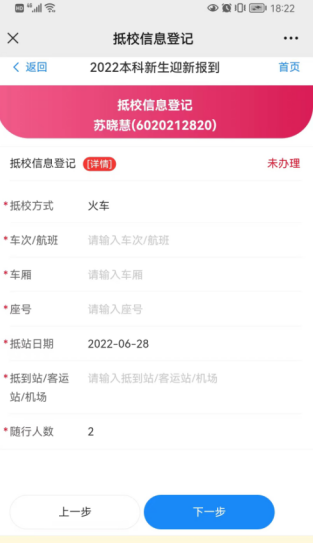
(移动端)
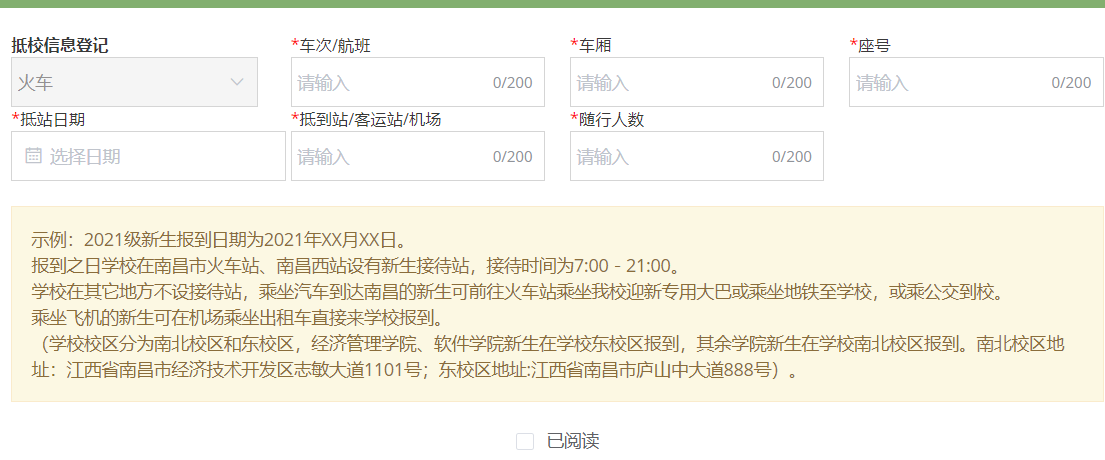
(电脑端)
注意:
1.办理流程时请仔细阅读填写说明,办理完成之后直接点击下一步进入下一个流程。
2.主页会显示所有线上流程进展,若有流程没有一次性办理完,可重新登录该系统,点击待确认的流程即可直接进入该流程进行办理。
(三)保存报到二维码
填写完抵校信息登记后,进入最后一步线上流程,生成“报到单”,可选择拍照或截图保存至手机、也可以打印“报到单”二维码用于来校报到使用。
办理完线上自助流程和保存“报到单”二维码之后,您已经完成所有的网上迎新流程,欢迎入读江西农业大学。